Les paramètres de catalogue dans Lightroom sont cruciaux pour optimiser ton flux de travail et accélérer ton travail. Grâce à une bonne configuration, tu peux t'assurer que tes fichiers de catalogue sont bien organisés et que tu peux accéder plus rapidement à tes images. Dans ce guide, je vais t'expliquer les points essentiels et les étapes afin que tu puisses tirer le meilleur parti de Lightroom.
Principales conclusions
- Les paramètres de catalogue sont la clé pour une utilisation efficace de Lightroom.
- La sauvegarde automatisée de ton fichier de catalogue empêche les pertes de données.
- Les paramètres pour les aperçus et les métadonnées aident à optimiser ton flux de travail.
Guide étape par étape
Ouvrir les paramètres de catalogue
Pour accéder aux paramètres de catalogue, navigue dans le menu de Lightroom vers « Préférences ». Ici, tu trouveras sous l'onglet « Paramètres de catalogue » les options importantes que tu peux ajuster.
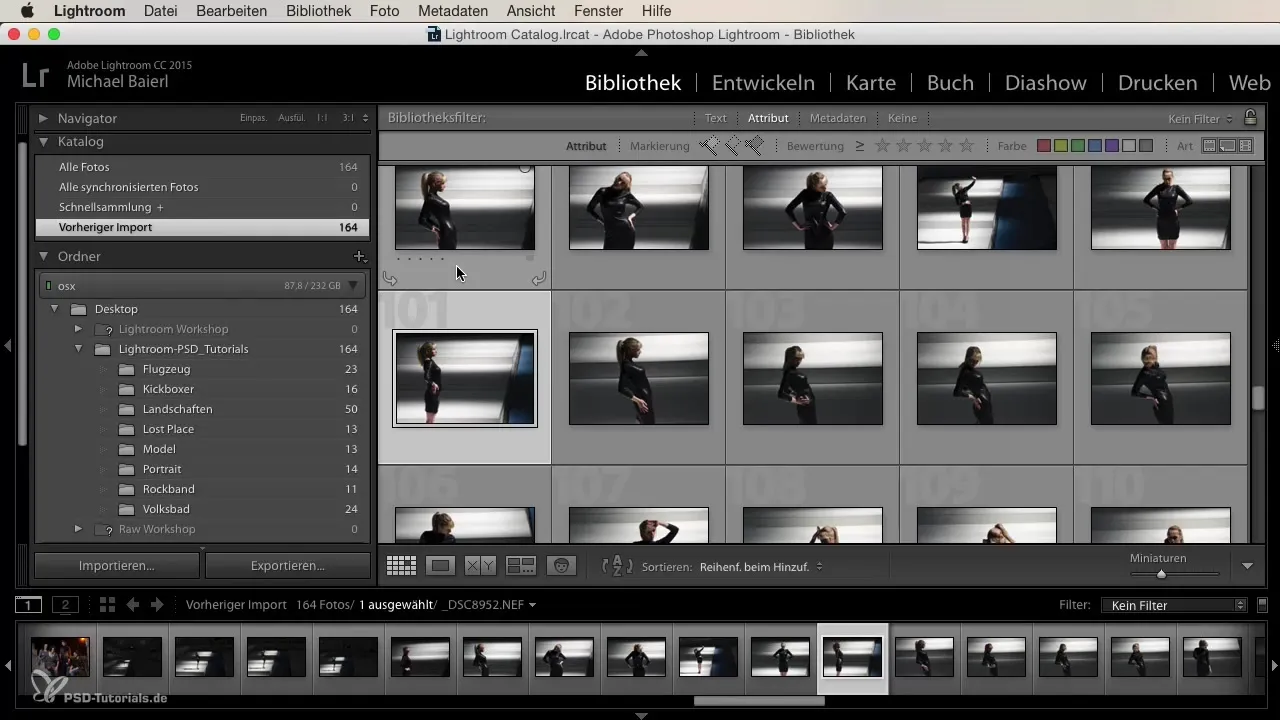
Paramètres généraux
Dans le premier onglet « Général », tu peux voir entre autres où Lightroom stocke tes fichiers de catalogue. Par défaut, cet emplacement est souvent défini dans le dossier Images de ton ordinateur. Il est important de connaître cet emplacement si tu souhaites transférer ou sauvegarder le fichier de catalogue plus tard.
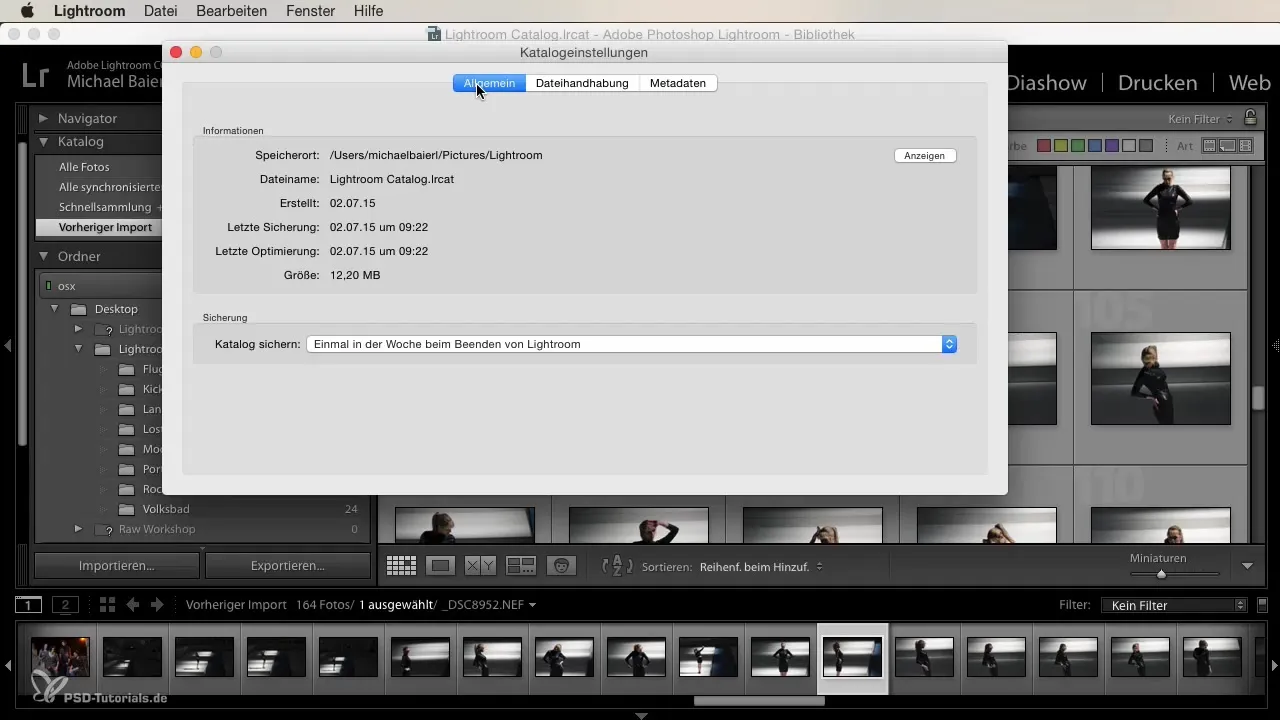
Ici, tu peux copier le chemin de ton fichier de catalogue et l'utiliser pour le localiser dans le Finder ou l'explorateur de fichiers Windows. Un bouton pratique te permet également de sauter directement au dossier des fichiers de catalogue.
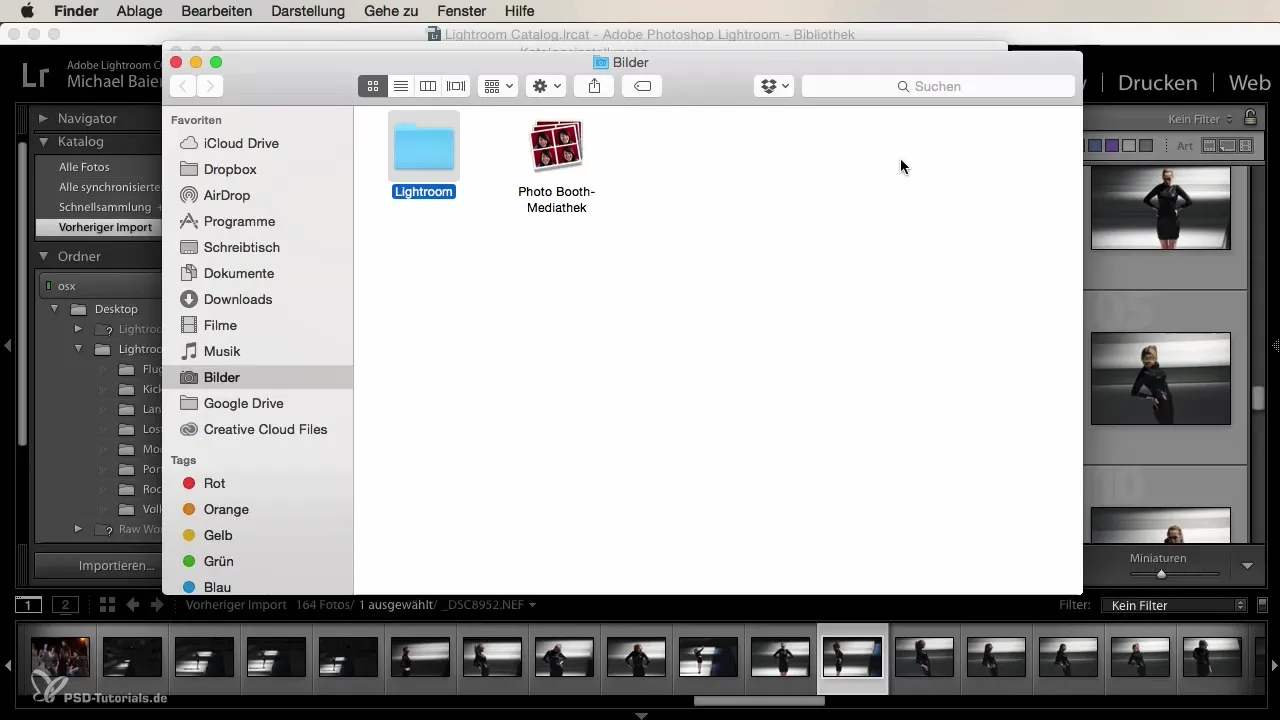
Fichier de catalogue et sauvegarde
Il est particulièrement essentiel de sauvegarder régulièrement ton fichier de catalogue. Par défaut, la sauvegarde est configurée pour se faire une fois par semaine. Cependant, tu devrais modifier ce réglage et activer l'option qui permet de sauvegarder le catalogue à chaque fermeture de Lightroom. Cela garantit que tu ne perds pas toutes les modifications effectuées au cours de la dernière semaine en cas de perte de données.
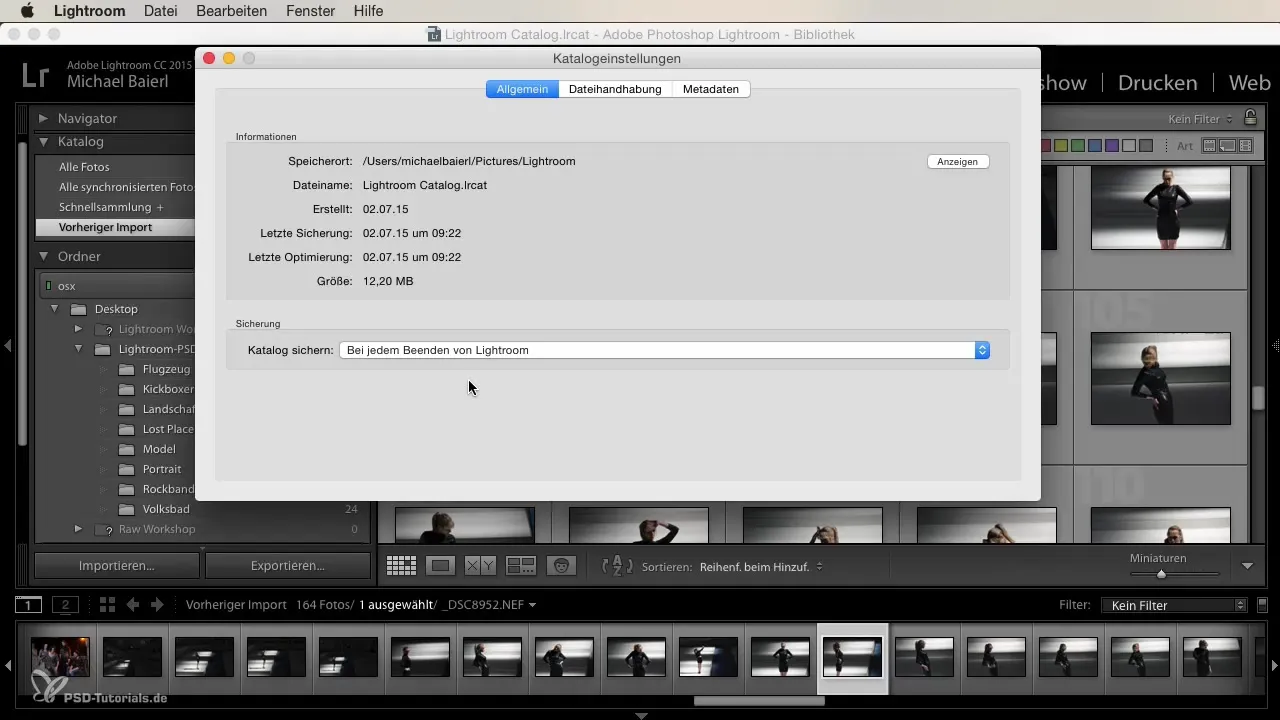
Gestion des fichiers et paramètres d'aperçu
Dans l'onglet « Gestion des fichiers », tu peux définir la taille des aperçus. Il est conseillé d'ajuster la taille par défaut à la résolution de ton moniteur pour obtenir des résultats optimaux. La qualité des aperçus a un impact direct sur la réactivité de Lightroom lors du développement de tes images.
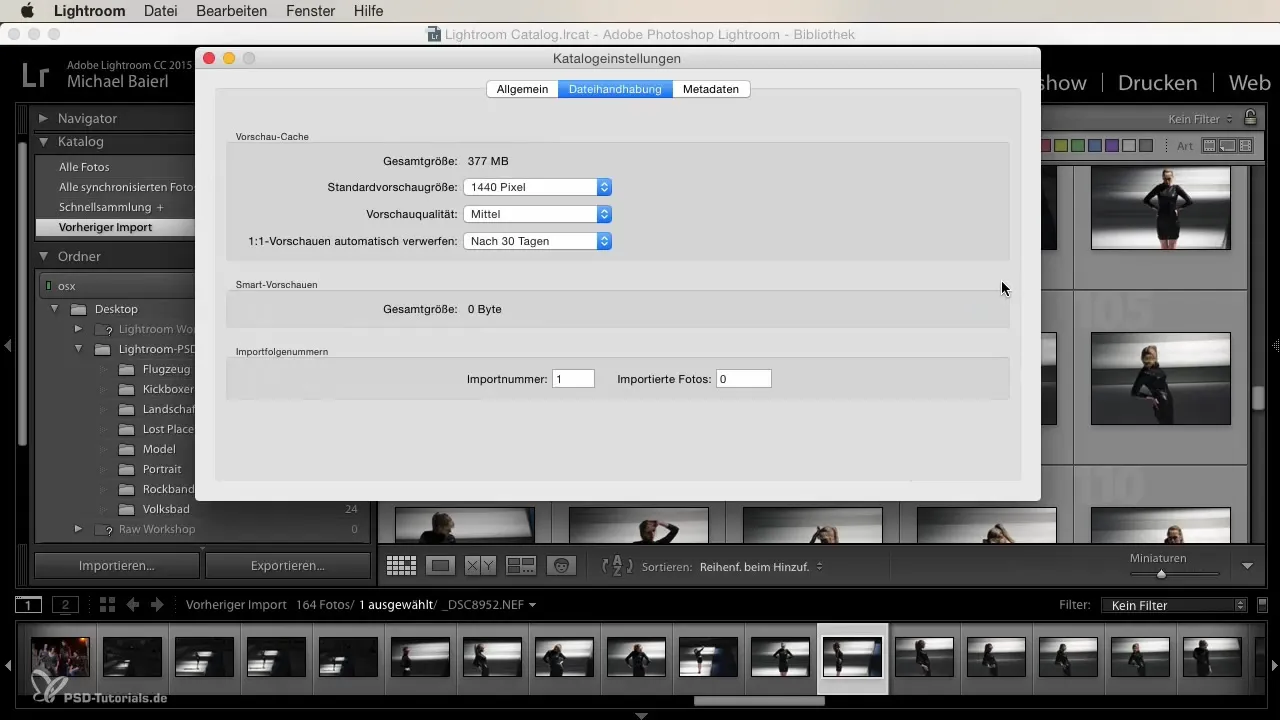
Ici, tu peux également définir quand les « aperçus une à une » doivent être automatiquement supprimés. Un bon délai est de 30 jours, ce qui signifie que les aperçus de plus de 30 jours seront supprimés. Cela accélère ton flux de travail car Lightroom doit stocker moins de données.
Numéro de séquence d'importation et organisation du travail
Lors de l'importation de photos, tu peux définir le numéro de séquence d'importation pour mieux organiser tes fichiers. Je recommande de créer un catalogue distinct pour chaque projet. Cela permet de garder tes fichiers de catalogue petits et d'augmenter la vitesse de Lightroom, quelle que soit la machine sur laquelle tu travailles.
Gérer les métadonnées
Dans l'onglet « Métadonnées », tu peux définir comment Lightroom gère les métadonnées de tes images. Si tu actives la sauvegarde automatique des paramètres de développement dans un fichier XMP, cela garantit que toutes les modifications apportées sont également visibles dans d'autres programmes, comme Photoshop.
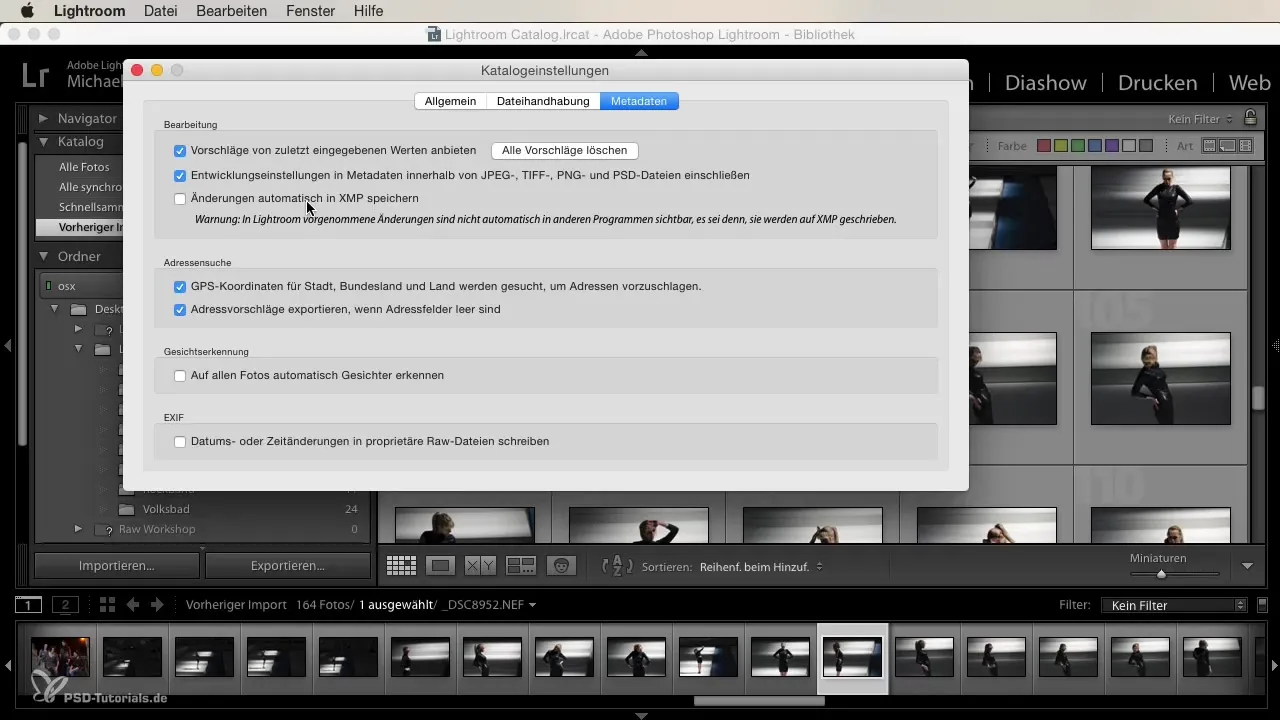
Ici, tu as également la possibilité de désactiver ou d'activer les suggestions pour les métadonnées. Cela peut t'aider à gérer tes mots-clés de manière plus efficace pendant que tu travailles sur tes images.
Reconnaissance faciale et données GPS
La reconnaissance faciale est une autre fonctionnalité qui peut t'aider à organiser tes images. Cependant, elle peut parfois entraîner de longs temps de chargement. Si tu n'utilises pas souvent cette fonctionnalité, il peut être judicieux de la désactiver pour l'instant.
Un autre point concerne les données GPS. Tu peux enregistrer des adresses et activer la fonction pour améliorer l'efficacité dans la gestion des images.
Résumé
Les paramètres de catalogue dans Lightroom sont essentiels pour ton flux de travail. Assure-toi d'activer la sauvegarde automatique, de choisir les bonnes tailles d'aperçu et d'adapter la gestion des métadonnées à tes besoins. Avec ces ajustements, tu pourras travailler de manière beaucoup plus efficace et rapide avec Lightroom.
Questions fréquentes
Quels paramètres de catalogue sont les plus importants?Les paramètres de sauvegarde et les options de confidentialité pour éviter les pertes de données sont importants.
À quelle fréquence devrais-je sauvegarder mon catalogue? Idéalement, il est conseillé de configurer la sauvegarde à chaque fermeture de Lightroom.
Qu'est-ce que des aperçus une à une?Ce sont des fichiers d'aperçu haute résolution qui nécessitent plus d'espace de stockage, mais peuvent rendre le développement beaucoup plus rapide.
Comment puis-je intégrer les métadonnées dans d'autres programmes?Active l'option « Sauvegarder automatiquement les modifications dans XMP » pour que les modifications soient également visibles dans Photoshop.
Devrais-je activer la reconnaissance faciale?Cela dépend de tes besoins personnels; elle peut être utile mais peut souvent provoquer des temps de chargement plus longs.


